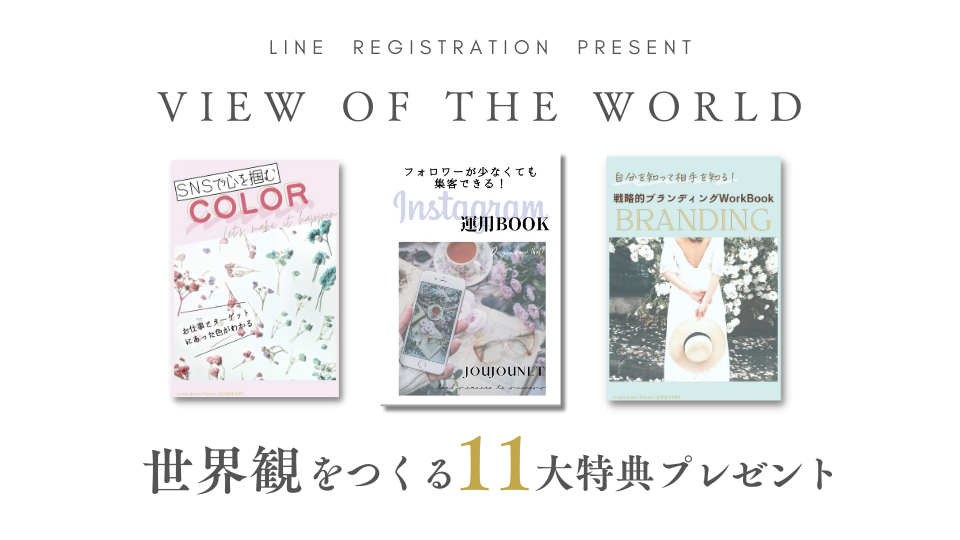アルパカさん
アルパカさんおしゃれなデザインを作りたいけど、難しいことはよく分からないし、Illustratorは初心者にはハードルが高い…
何かおすすめないかなぁ?



無料で使えて初心者でも簡単にデザインできる『Canva』がおすすめだよ!
今やInstagramの投稿やアメブロのヘッダーも、自分で簡単に作れる時代。
Canvaはインスタの投稿の画像を作成したり、Youtubeのサムネイルの作成などとっても便利なツール。
この記事では、デザインツールCanva(キャンバ)の魅力と活用方法について詳しくご紹介します!
- Instagramの投稿をおしゃれに作りたい
- ブログのヘッダーやアイキャッチ画像を自分で作りたい
- Canvaの使い方やメリットを知りたい
Canva(キャンバ)とは?
Canvaは2013年にオーストラリアで誕生した、オンラインで使えるデザインツールです。


- 61万点以上のテンプレート
- 100万点を超える無料素材(写真・イラスト・フォント)
- 目的別のフォントも豊富
Instagramの投稿やブログのヘッダー、アイキャッチ、バナー、チラシ、プレゼン資料まで、あらゆるデザインが簡単におしゃれに作成できます。
その手軽さから、日本の女性起業家の間でも大人気のツールになっています!
Canvaの魅力とは?
今までプロ仕様のデザインツールとして使われていたAdobe IllustratorやPhotoshopではなく、なぜCanvaが選ばれるのでしょうか?その理由とCanvaの人気の秘密を紐解いていきます!


① 無料ではじめられる
Canvaは基本機能を無料で使うことができます。無料でも100万点以上の写真やフォントがあり、無料素材だけでも工夫次第でオリジナルのデザインが作れます!
② 誰でもおしゃれなデザインが簡単に作れる
Canvaには、プロがデザインしたテンプレートが豊富に用意されています。
テンプレートをベースに文字や写真を変えるだけでカンタンにおしゃれなデザインが作れます。
デザインのサイズや色の変更も自由自在で自由度が高く、初心者でもクオリティの高いデザインを作ることができます。



センスのない私にはうれしい機能♪
③ 素材やテンプレートが豊富
Canvaには61万点以上のテンプレートと100万点以上の写真・イラスト素材が用意されています。また、無料プランでも25万点以上の素材を利用できるので、イメージに合ったデザインを簡単に作成できます。
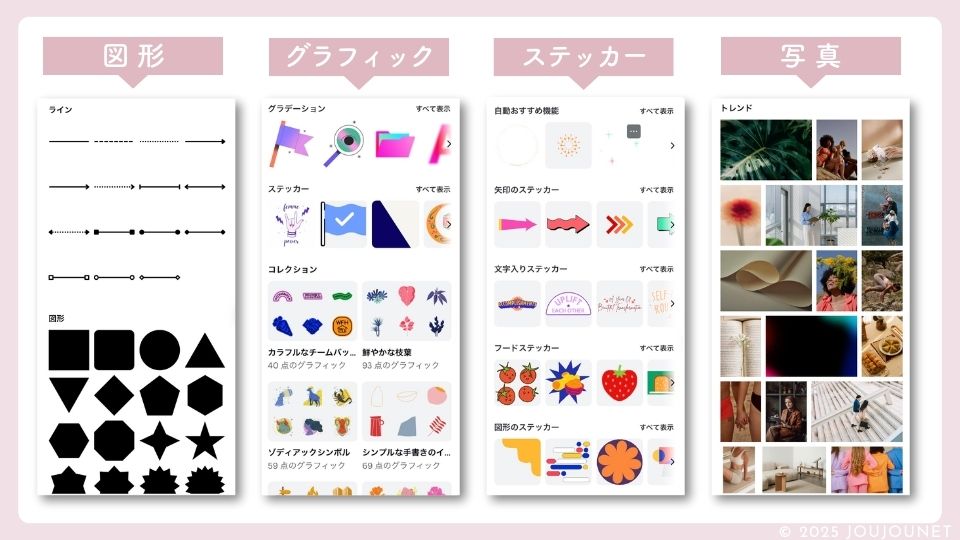
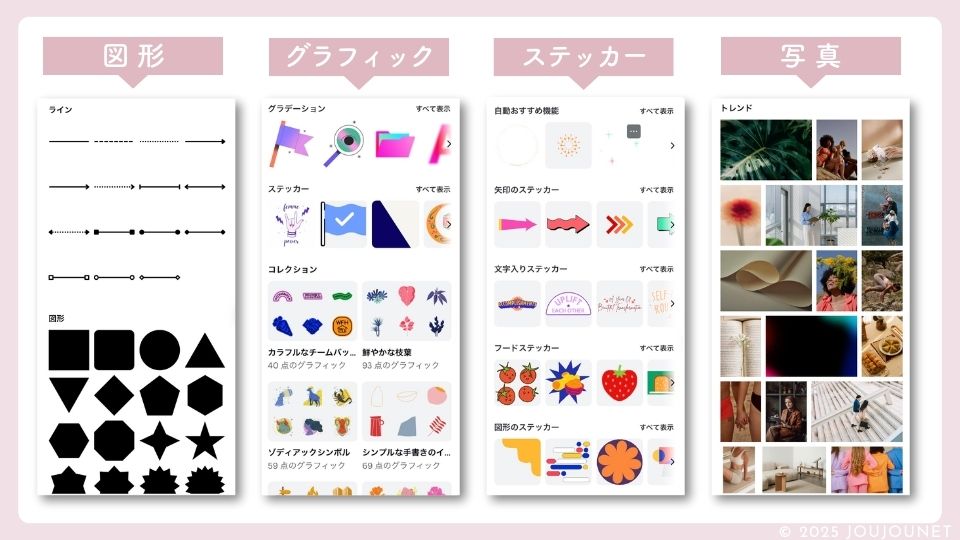
素材も写真やイラストなどのグラフィック素材、オーディオ、動画などの素材があり、有料会員のCanva Proになると、1億点を超える中から選び放題!!
アイコン・図形・グラフといった素材もあり、イラストも動くスタンプなどもあるので、SNSでのコンテンツ作成はだけでなく、ビジネスシーンでの資料作成などにもおすすめ。



テンプレートを活用して写真や文字を変えるだけでもクオリティの高いデザインを作ることができます!
④ PC・スマホで簡単に共有できる
Canvaはブラウザ上で動作するため、Windows・Macのどちらでも使用可能。
ソフトをパソコンにインストールする必要はなく、オンライン上で使うのでWindowsやMacだからとOS環境によって縛られることはありません!
さらに、スマホアプリ(iOS・Android)とも連携できるので、パソコンで作業してスマホで編集といった使い方もできます。
データは自動保存されるので、作業途中でも安心!パソコンで作ったものを外出先でサクッとスマホで作る、といったことも可能。いつでもどこでもデザインをすぐに楽しむことができます。



Web版アプリ、スマホ用にiPhone/iPadやAndroidアプリも用意されてるよ!
⑤ フォントの種類が豊富
Canvaには日本語フォントだけでも500種類以上、欧文フォントも含めると数千種類以上のフォントが使えます。
わざわざネットからフォントを探してインストールする必要がないので、初心者でも手軽におしゃれなデザインが作れます!
⑥ 写真加工ができる
Canvaに写真編集機能があるので、明るさや彩度の調整もCanva上で簡単にできるから便利!
主な機能として、以下の編集ツールが揃っています。
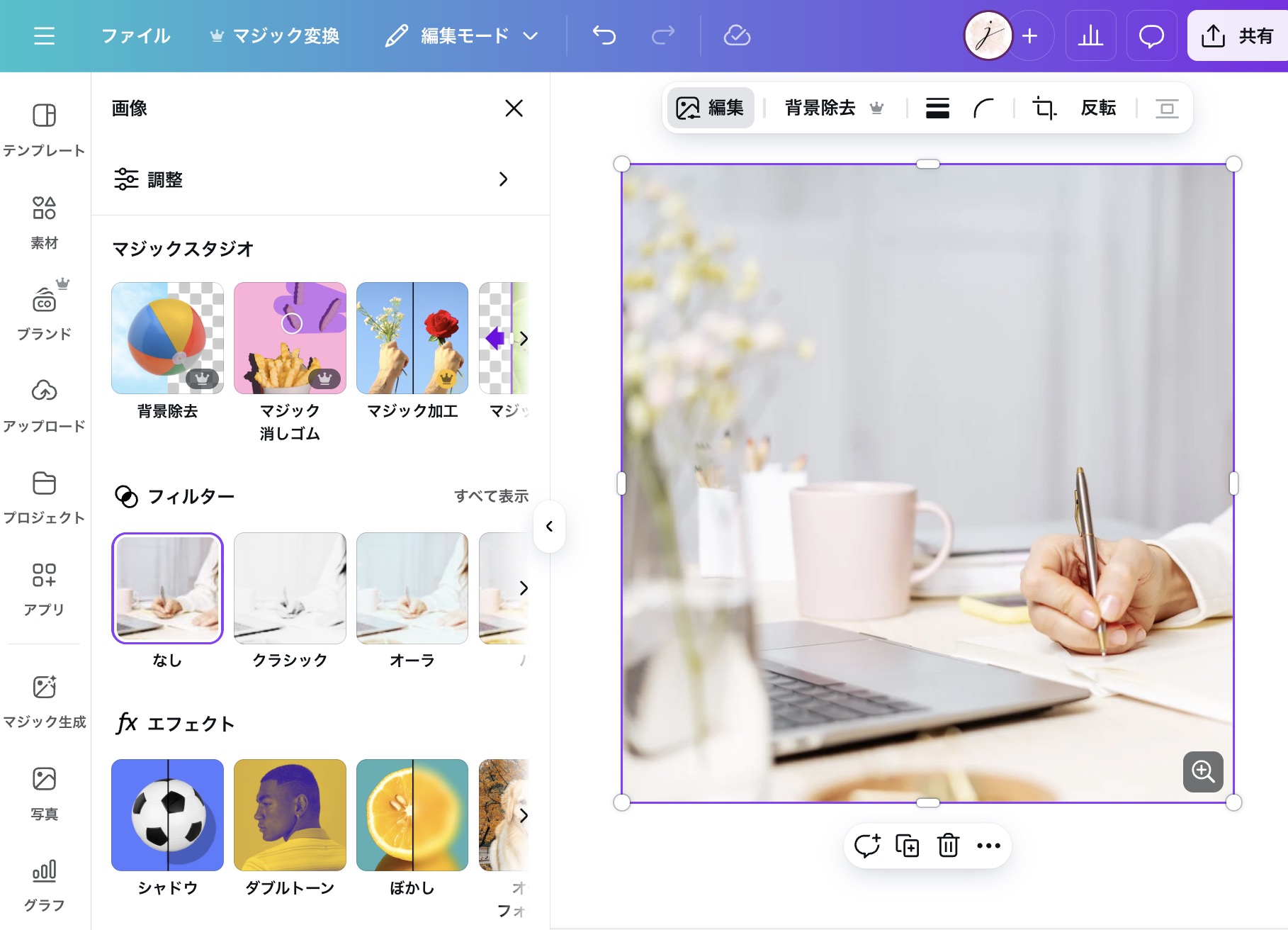
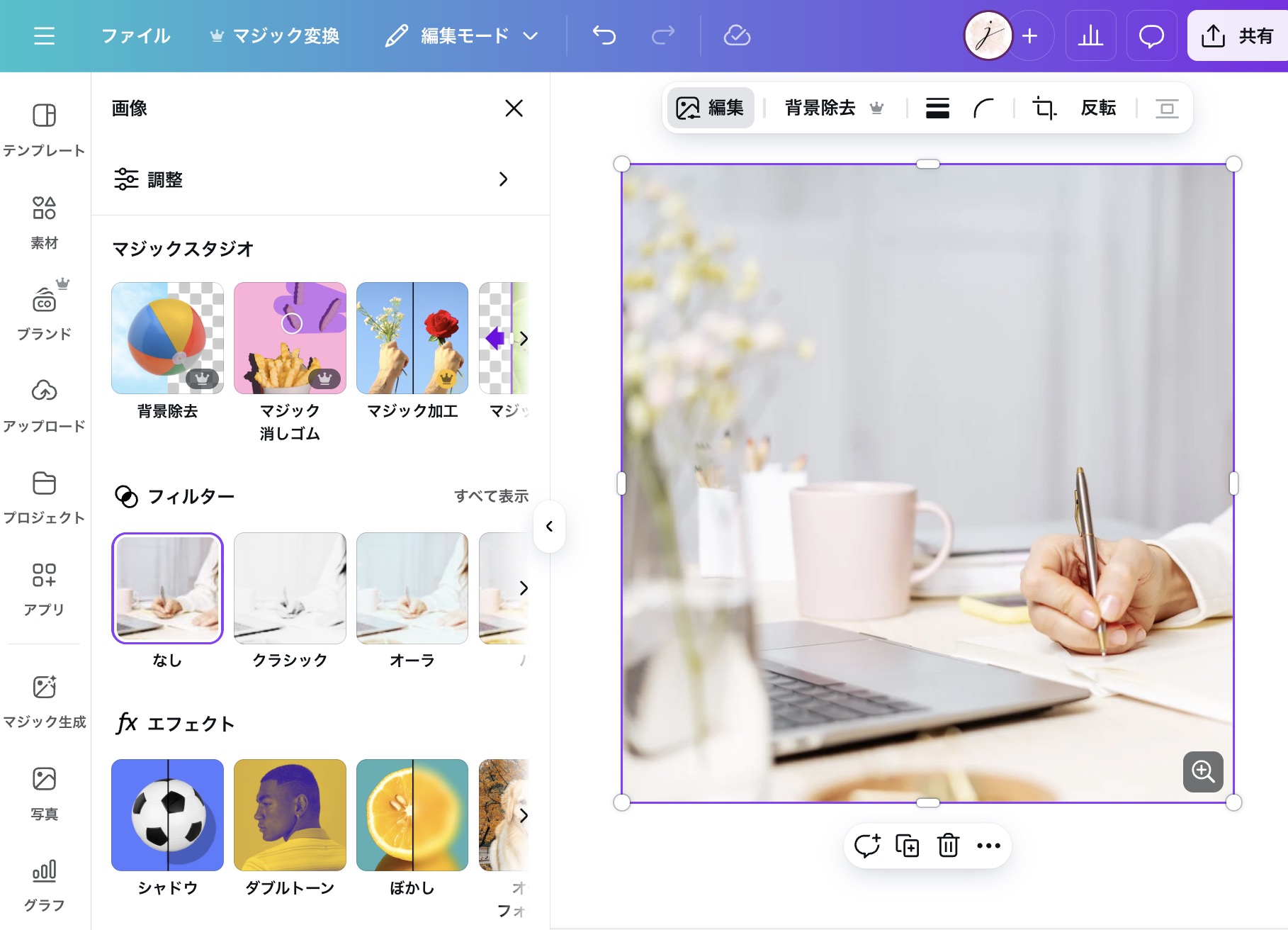
- フィルター:写真の雰囲気を簡単に変更
- 調整:明るさやコントラスト、彩度を細かく調整
- 切り抜き:不要な部分をトリミング
- 反転:左右・上下の反転が可能
- ぼかし:背景や一部をぼかして印象的に
これらの機能を活用することで、写真の色合いやトーンを統一したり、デザインに合わせてカットしたり、写真の一部をぼかして印象的に見せたりと、プロ並みの編集がCanvaひとつで完結します。
エフェクト(影つけなど)も簡単にできるので、Canva1つあれば写真をより魅力的に仕上げることができます!



複数のアプリを使って写真を加工しなくていいので、めちゃくちゃ便利な機能!
⑦ 動画の編集ができる
なんと、画像作成だけでなく、動画の編集機能も搭載されています!
豊富なエフェクトやフィルター、BGMや背景素材、テキストエフェクトを活用すれば、YouTubeやSNSにアップする動画を簡単に作成できます。
特にYouTube動画エディターは、YouTubeの規格に適したテンプレートや便利な機能が備わっており、エンディングシーンの追加やテロップの挿入もスムーズに行えます。
さらに、YouTube動画だけでなく、Instagramのストーリーズ用テンプレートやTikTok用テンプレートも用意されているため、さまざまなSNSに適した動画コンテンツを作成可能。字幕をつけたり、クリップを切り抜いて編集したりするのも簡単。
また、YouTubeのサムネイル用テンプレートも揃っているため、動画の編集からサムネイル作成まで、1つのツールで完結できるのがうれしいポイント!



Instagramのリール用デザイン動画も、アニメーション機能を使って作れるし、これだけの機能が揃っているなんて、まさに神ツール!!
他のデザインツールとの違いについて


デザインツールとしてはAdobeのIllustratorやPhotoshopも有名ですが、Illustratorはより高度なデザインやイラスト制作向け、Photoshopは本格的な画像加工に適したツールです。
しかし、「Instagramの投稿やブログ用のデザインを手軽に作りたい!」という場合には、テンプレートが豊富で、素材を組み合わせるだけで簡単にデザインが完成するCanvaが圧倒的に便利でおすすめ。初心者やノンデザイナーにCanvaがおすすめな理由は大きく分けて2つ。
- 初心者でも使いやすい
- コスパがいい
1. 使いやすい
Adobe IllustratorやPhotoshopなどは専門性が高く、ある程度の知識がないと使いこなせないので、初心者にはハードルが高い。
その点、Canvaの場合は直感的な操作性で、デザイン経験がなくても初心者でもすぐに使いこなせます。
また、豊富なテンプレートと素材が無料で使えるので、わざわざ他のサイトから素材や写真を探す、フォントを探してインストールするなどの手間がいらないので作業時間が大幅に短縮できます。
2. コスパがいい
Canvaは無料プランでも十分活用できるので、デザイン初心者でも気軽に試せるのが魅力です。
さらに、有料プラン(Canva Pro)も月額1,500円(年間契約なら12,000円)とリーズナブル。
対して、Adobe IllustratorやPhotoshopは月額2,728円(しかも年々値上がりしている気がする…)。コスト面でもCanvaの方が圧倒的にお得です。
また、Adobeのツールを使う場合、写真やイラスト素材が必要になることも多いですが、例えばAdobe Stockでは月$30で画像10枚しか使えません…。
その点、Canvaは基本機能+100万点以上の写真・イラスト素材が使い放題なので、わざわざ画像を探して購入する手間も省けて、コスパの良さが際立ちます。



初心者でも直感的に操作できるだけでなく、コスト面でも優秀。このクオリティでデザインが作れるなら、Canvaは初心者やノンデザイナーだけでなく、プロのデザイナーにもおすすめできるツール!
Canvaの有料プラン”Canva Pro”について
「こんなにすごい機能が無料で使えるの!?」と驚いた方も多いと思いますが、もちろん全部無料という訳ではありません。Canvaは無料でも十分に使えますが、さらに便利な「Canva Pro」という有料プランもあります。そこで有料プラン『Canva Pro』について紹介します。
Canva Proでは、
- 1.3億点以上の写真・イラスト・テンプレートが使い放題
- 作成したデザインのサイズ変更が自由自在
- 背景リムーバ機能でワンクリックで写真の背景を削除
- SNSの予約投稿機能が使える
など、デザインの幅が広がる機能が満載!
Canva Proとフリープラン(無料)の比較
CanvaProとフリープランで大きく異なるのは使える機能。
それぞれの違いを、以下の表で比較してみました。
| 機能 | フリープラン 0円 | Canva Pro(有料) 1000円/月 |
|---|---|---|
| 価格 | 0円 | 月額1,500円 (年契約12,000円) |
| 利用可能な素材数 | 300万点以上 | 1.3億点以上 |
| テンプレート | 200万以上 | 450万以上 |
| 保存容量 | 5GB | 1TB |
| アップロード可能な画像容量 | 1GB | 100GB |
| 日本語フォント数 | 250種類 | 500種類以上 |
| カラーパレットの登録数 | 3色×1パレット | 100色×100パレット |
| ブランドキットの利用★1 | 1個 | 1000個 |
| フォントのアップロード | × | ◯ |
| 素材のロック | × | ◯ |
| 背景リムーバ★2 | × | ◯ |
| マジックリサイズ★3 | × | ◯ |
| コンテンツプランナー★4 | × | ◯ |
| ドリームラボ★5 | 毎月20回 | 毎月500回 |
| マジック作文★6 | 合計50回 | 毎月500回 |
| AI動画生成 | 合計5回 | 毎月50回 |
| デザインをテンプレートとして保存・共有 | × | ◯ |
| 背景透過画像のダウンロード | × | ◯ |
| アニメーションGIFのダウンロード | × | ◯ |
| チームコラボレーション機能 | × | ◯ |
| カスタマーサポートの利用 | × | ◯ |
| 無料ではじめる | 購入はこちら |
★1 ブランドキット…ブランドのフォント、ロゴ、色事前に設定して統一感が作れる設定
★2背景リムーバ…ワンクリックで写真背景を削除できる機能
★3 マジックリサイズ…デザインのサイズを自由に変更できる機能。無料プランでは作成時のサイズから変更できません。
★4 コンテンツプランナー…Canvaで作成した機能をそのままInstagramやFacebookなどのSNSに予約投稿できる機能
★5 ドリームラボ…高品質でリアルなAI画像生成
★6 マジック作文…高品質でパーソナライズされたブランドイメージを維持したテキスト生成
※情報は2025年3月現在のものです。変更される可能性があります
フリープランでも十分に使えますが、「これいいな♡」と思う素材はだいたい有料だっりします…
もちろん、無料の中から素材を探せば使えるものはあります。ただ、私の場合はこだわる性格なので、素材を探す時間がもったいなくて有料プランしました。。
有料プランにしたら、使いたい素材がサクッと使えるのでノンストレスでストレスなくサクサク作業が進みます! そのおかげで、よりCanva愛が深まりました(笑)。
もちろん、すべて無料で使えたら理想的ですが、これだけの高機能ツールを格安で提供してくれているのは本当にありがたいこと。有料プランがあることで、機能が日々アップデートされ、新しい素材や便利な機能がどんどん追加されるのも魅力です。
無料プランでも十分活用できますが、さらに快適に使いたいなら、有料プランの価値は十分にあると実感しています!



Canvaの有料プランはまじで使えます!30日間の無料体験もあるので気になる方はまず、体験してみてくださいね。
Canvaはノンデザイナーに最適なデザインツール!


Canvaの機能やメリットを詳しくご紹介しましたが、やはり「無料で簡単にデザインが作れる」という点が最大の魅力。
Instagramの投稿やブログのアイキャッチ、お店の名刺やチラシなど、あらゆるデザインを手軽に作成できます。
- ノンデザイナーでも使いやすい!
- 無料ではじめられる!
- デザインのクオリティが高い!
Canvaは機能もコスパも最高!!まだ使ってないなんて、ただただもったいない!!
Canvaはプロから見ても超優秀だし、ノンデザイナーや初心者の方には超絶おすすめなデザインツール。
これからデザインをはじめてみたい人、インスタの投稿やブログのアイキャッチ、お教室やサロンの名刺やロゴを作りたい!という人はぜひ、Canvaを使ってみてくださいね♡



あなたのビジネスや趣味のデザインが、もっと楽しくもっとおしゃれになること間違いなし♡